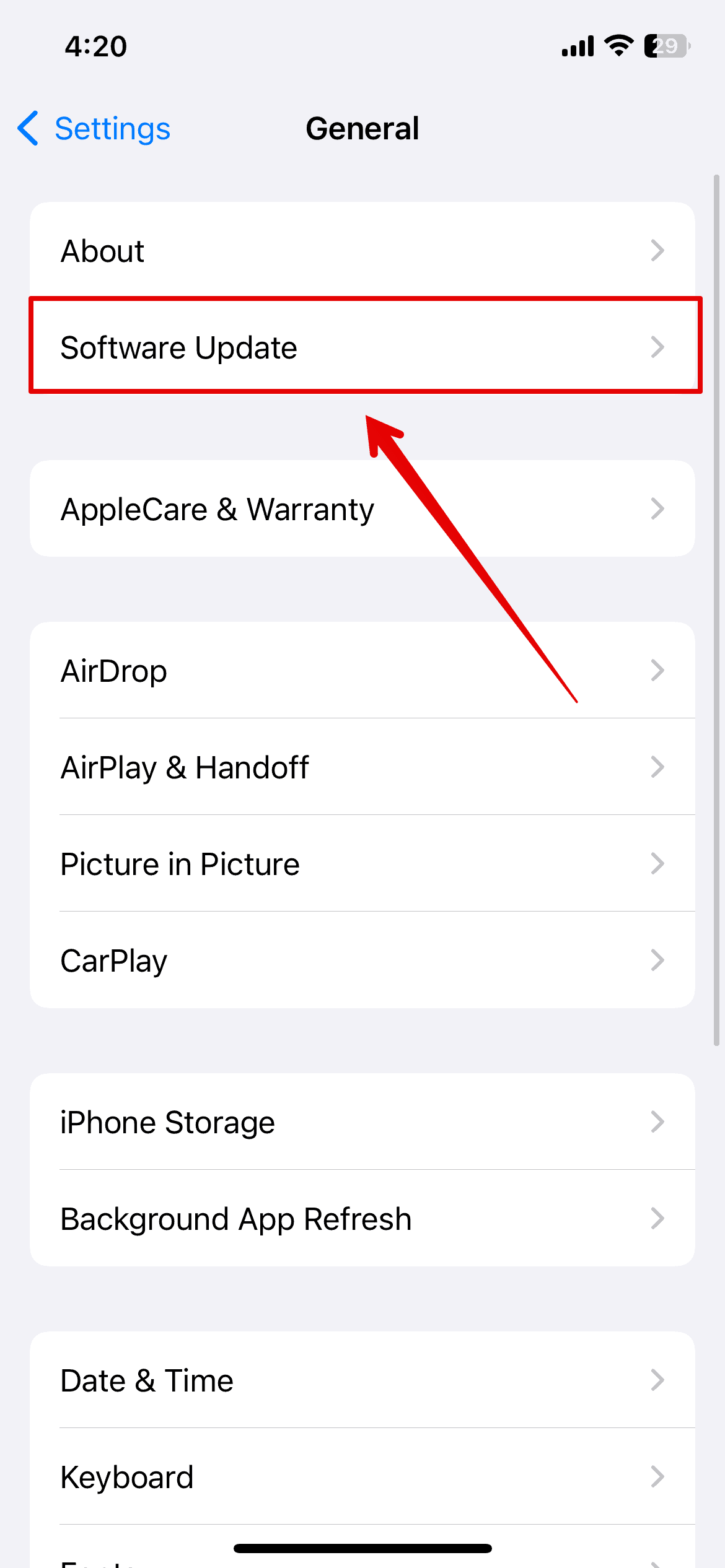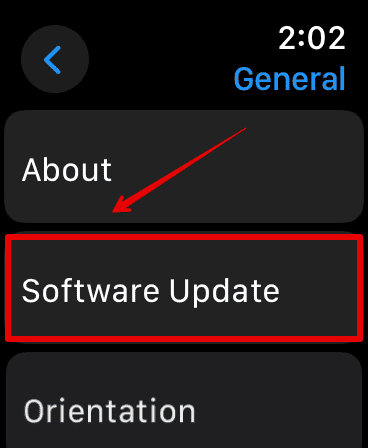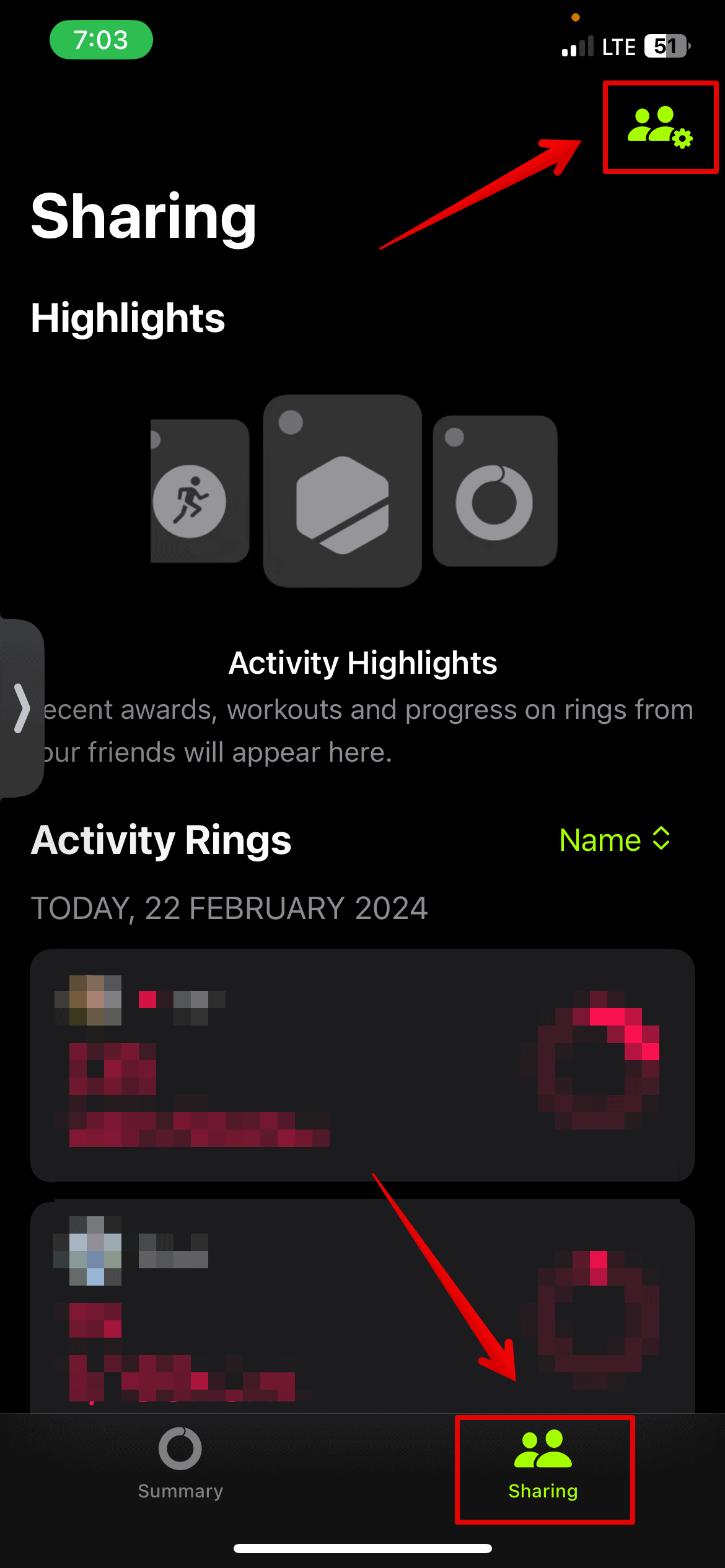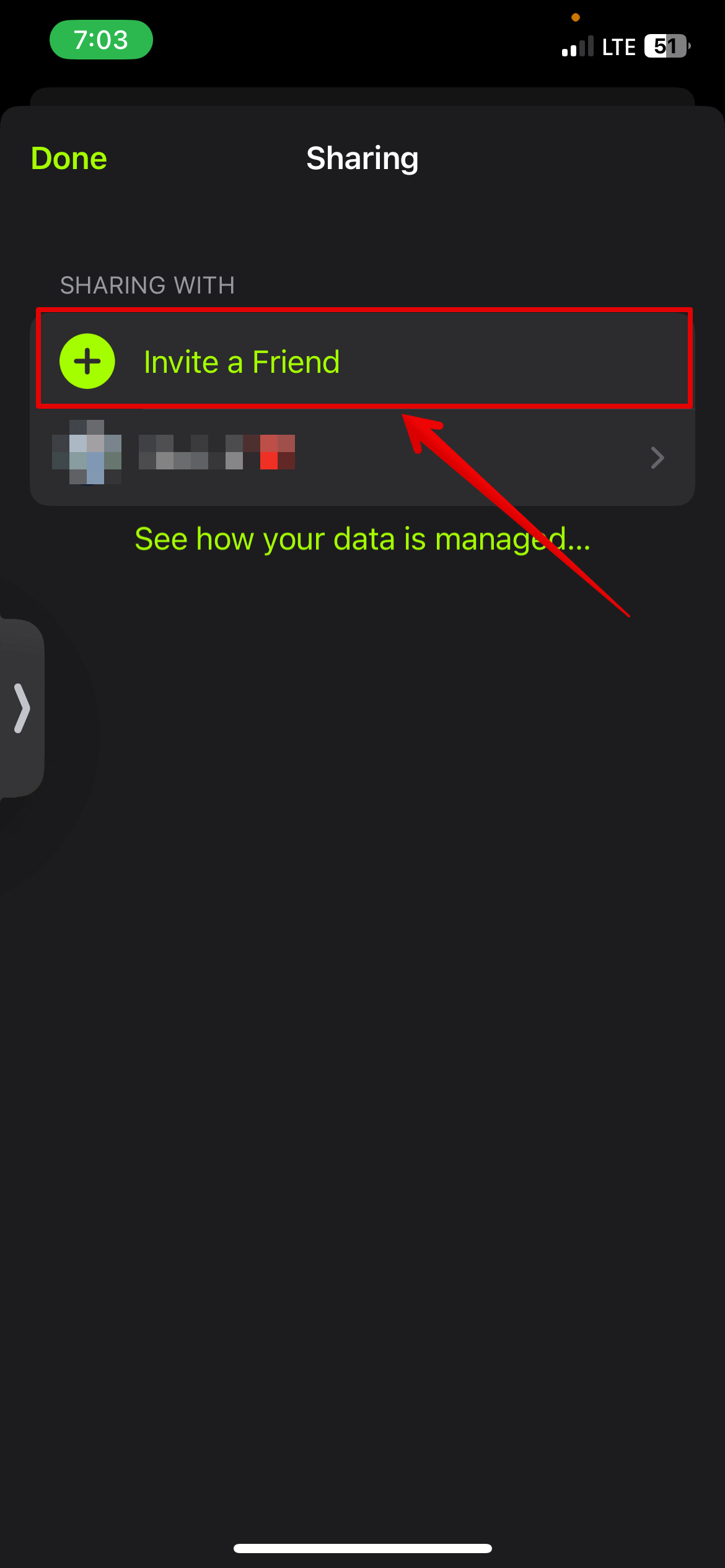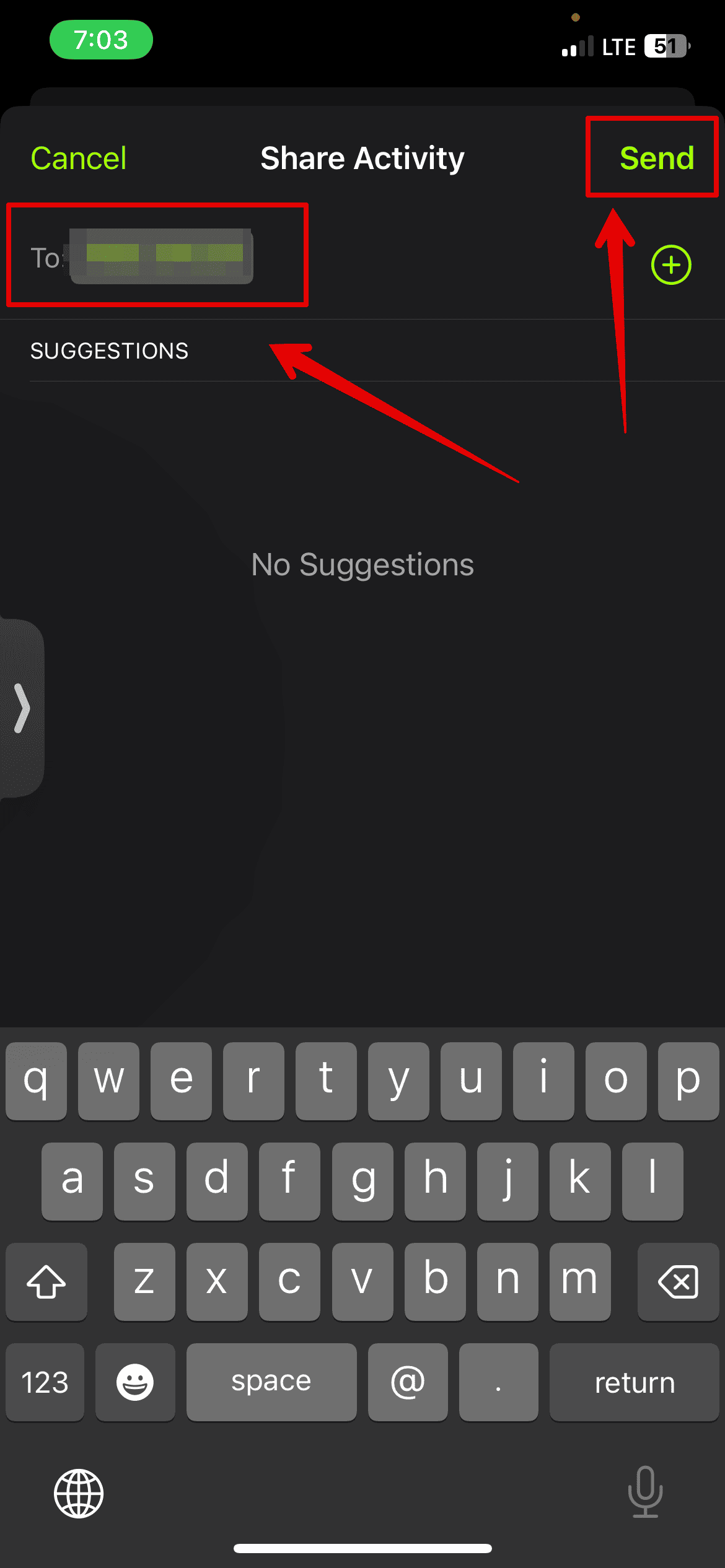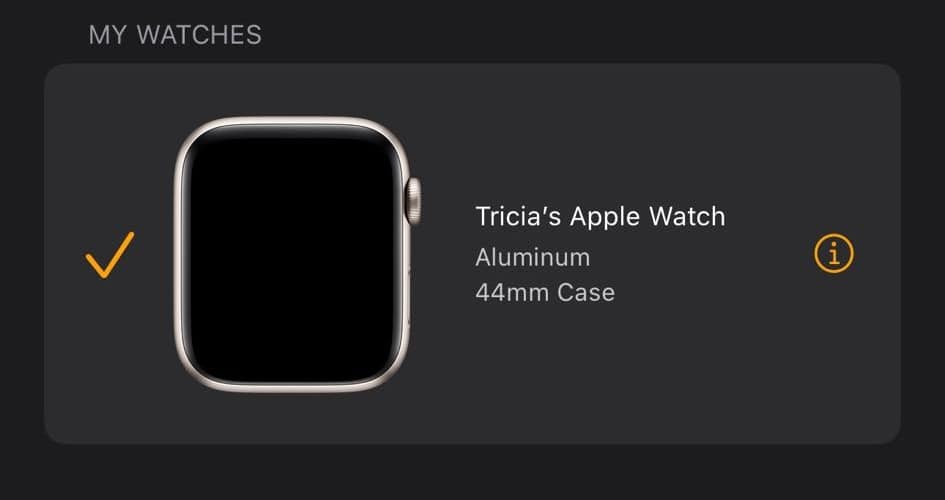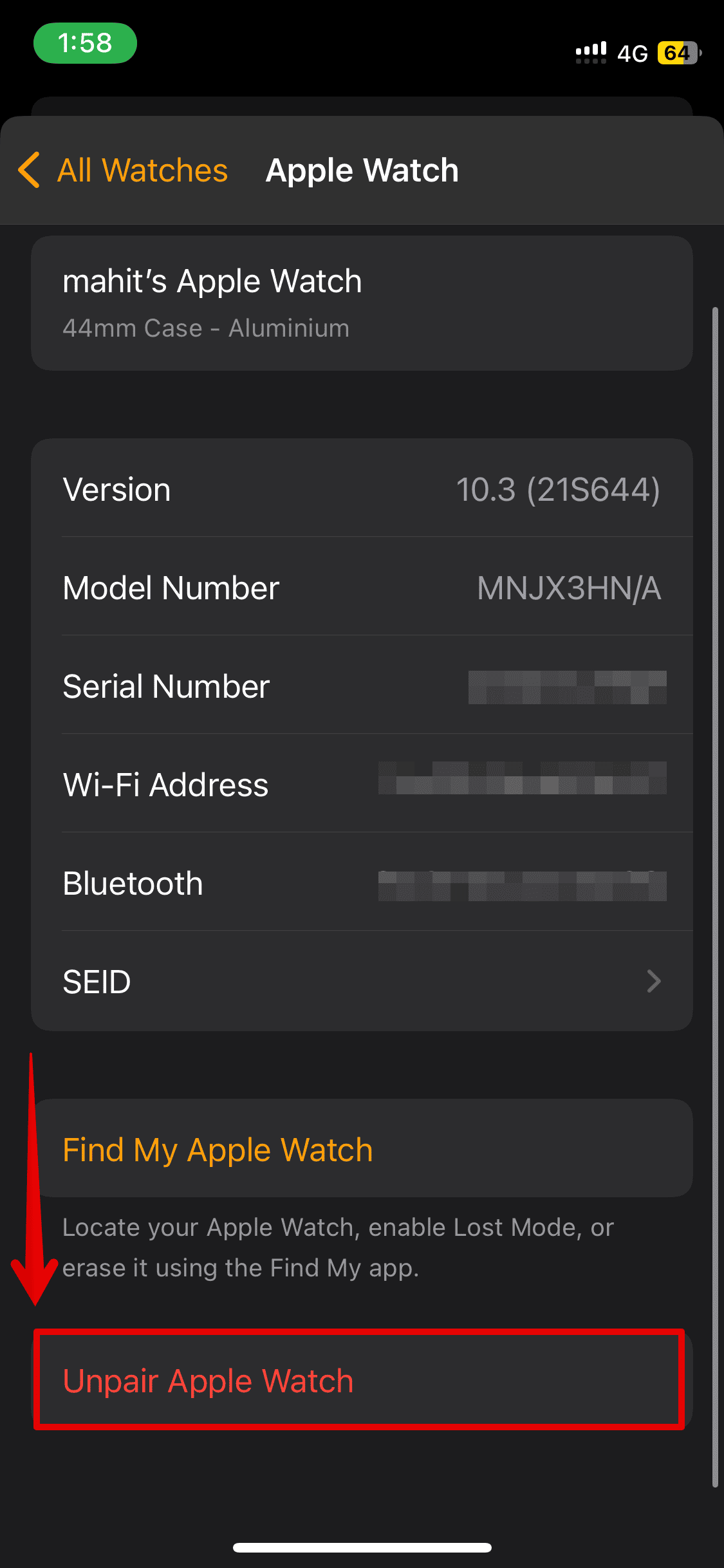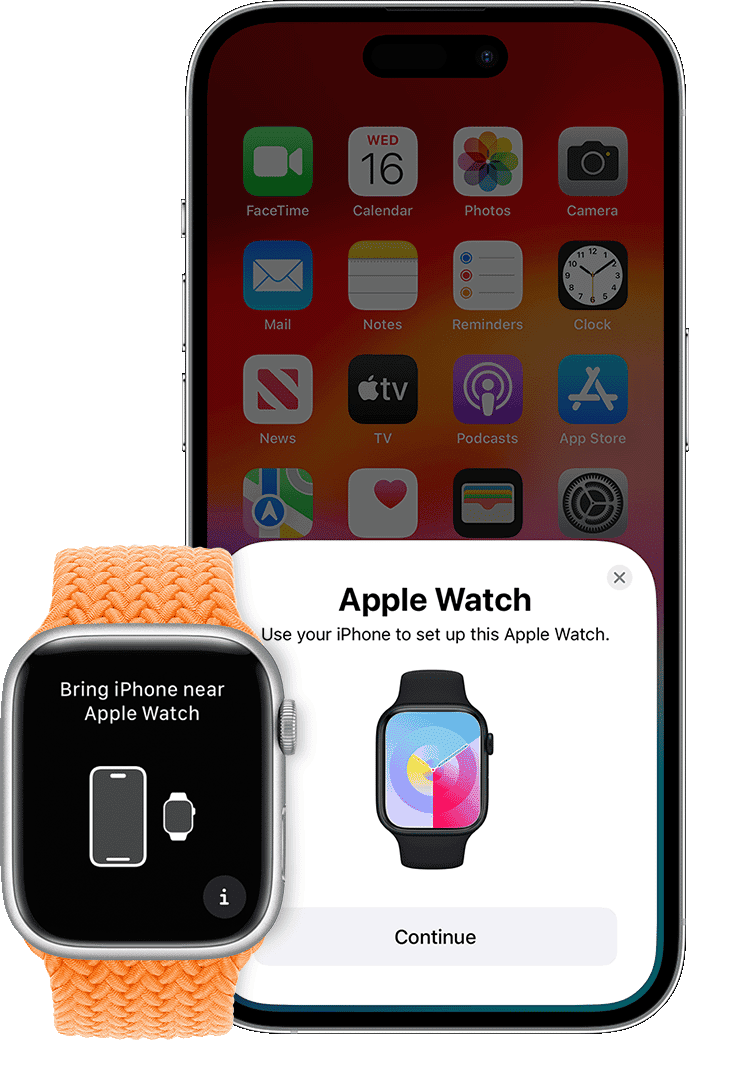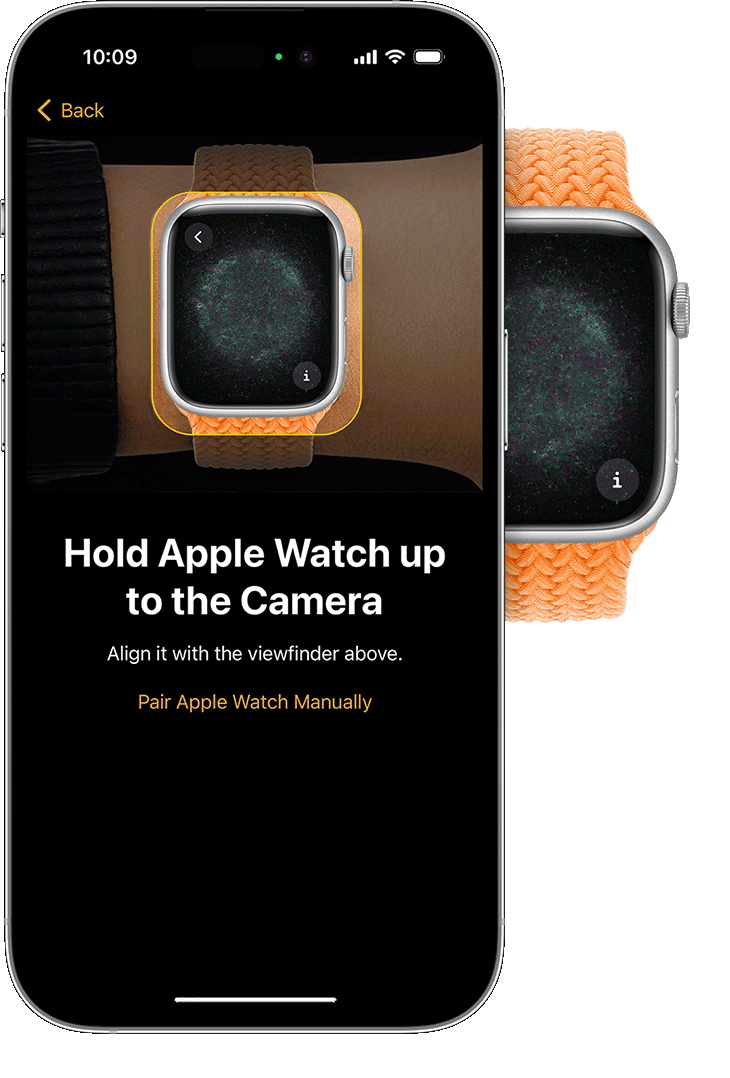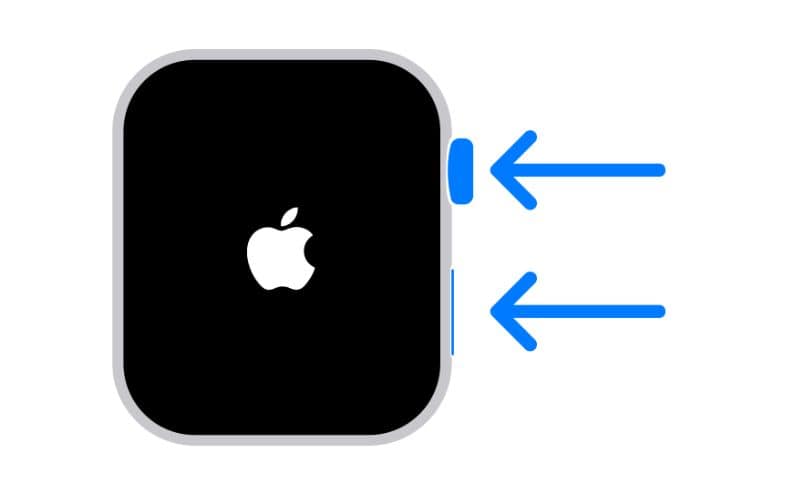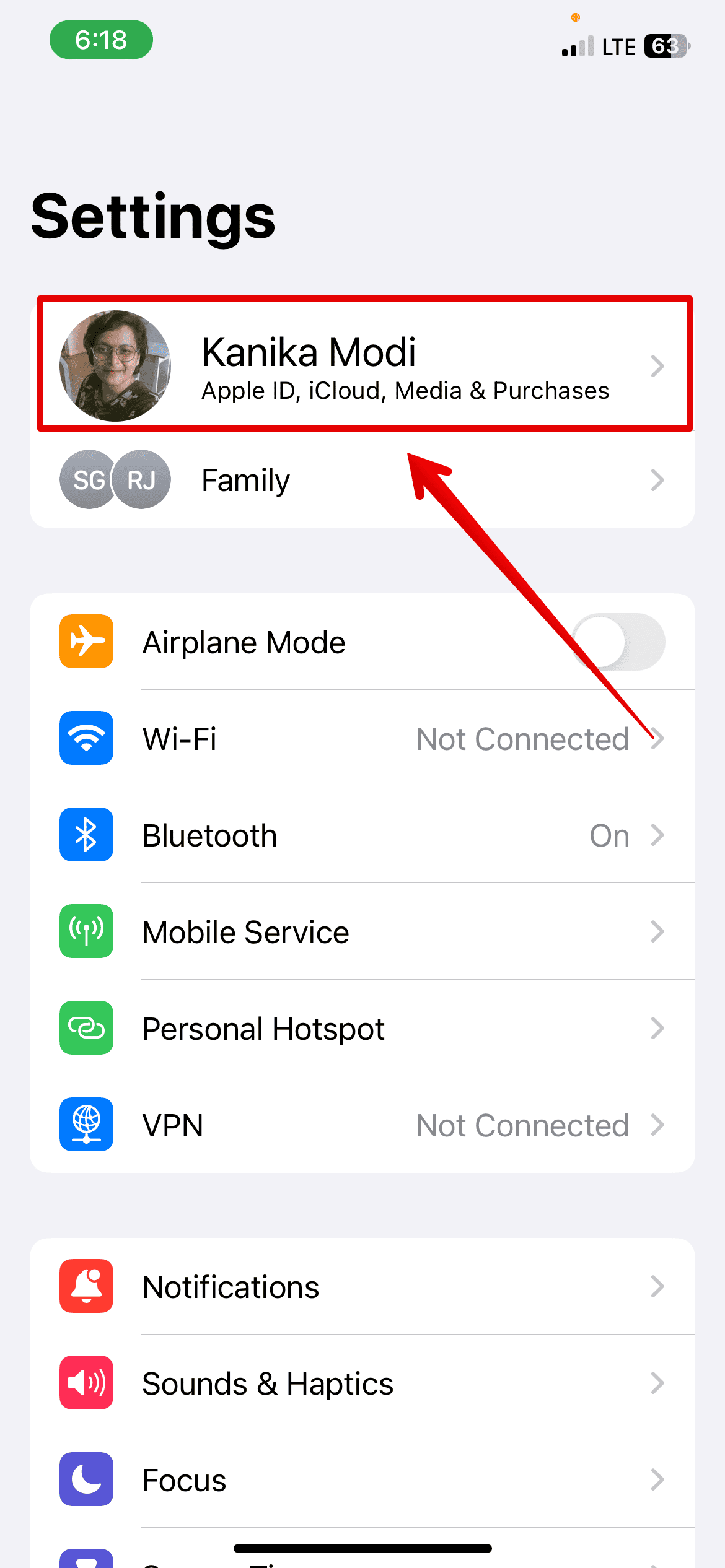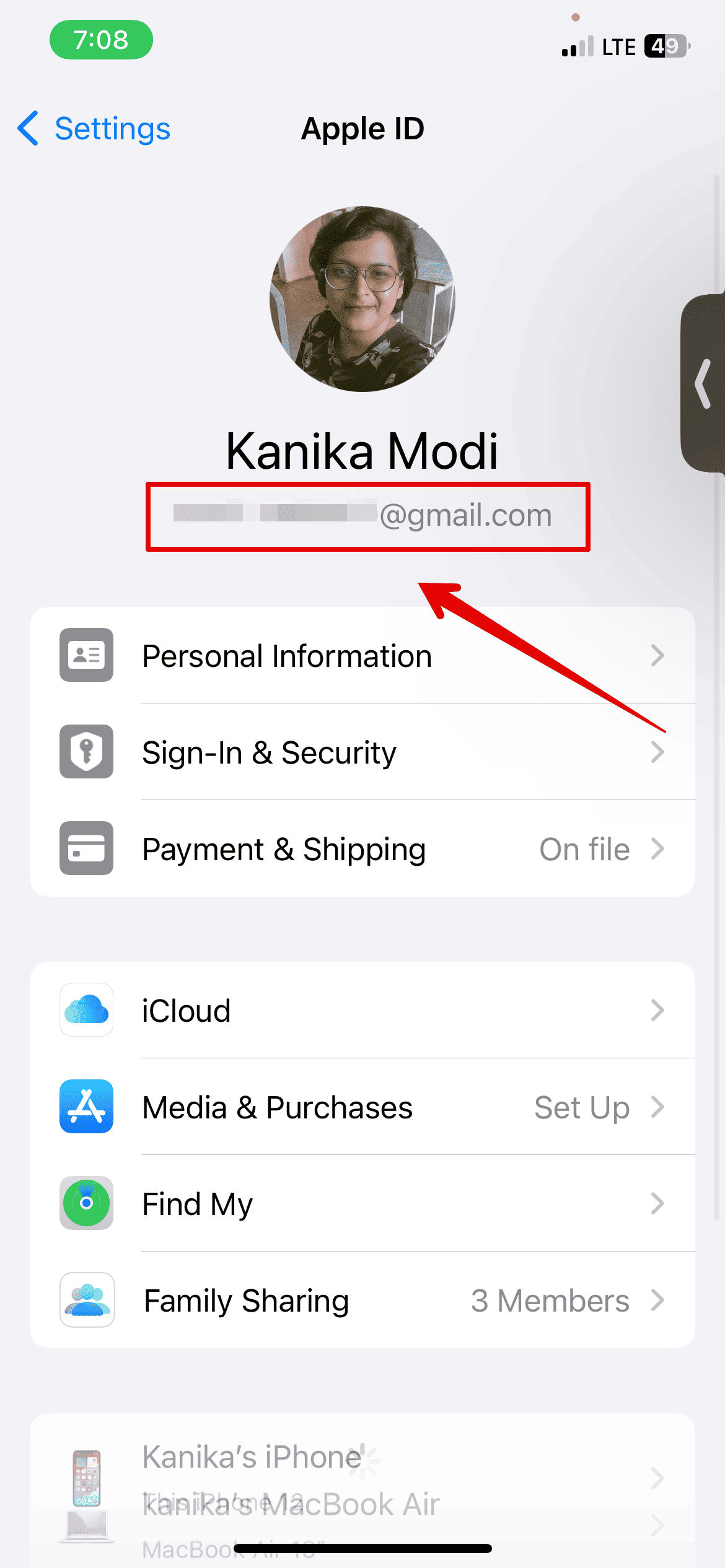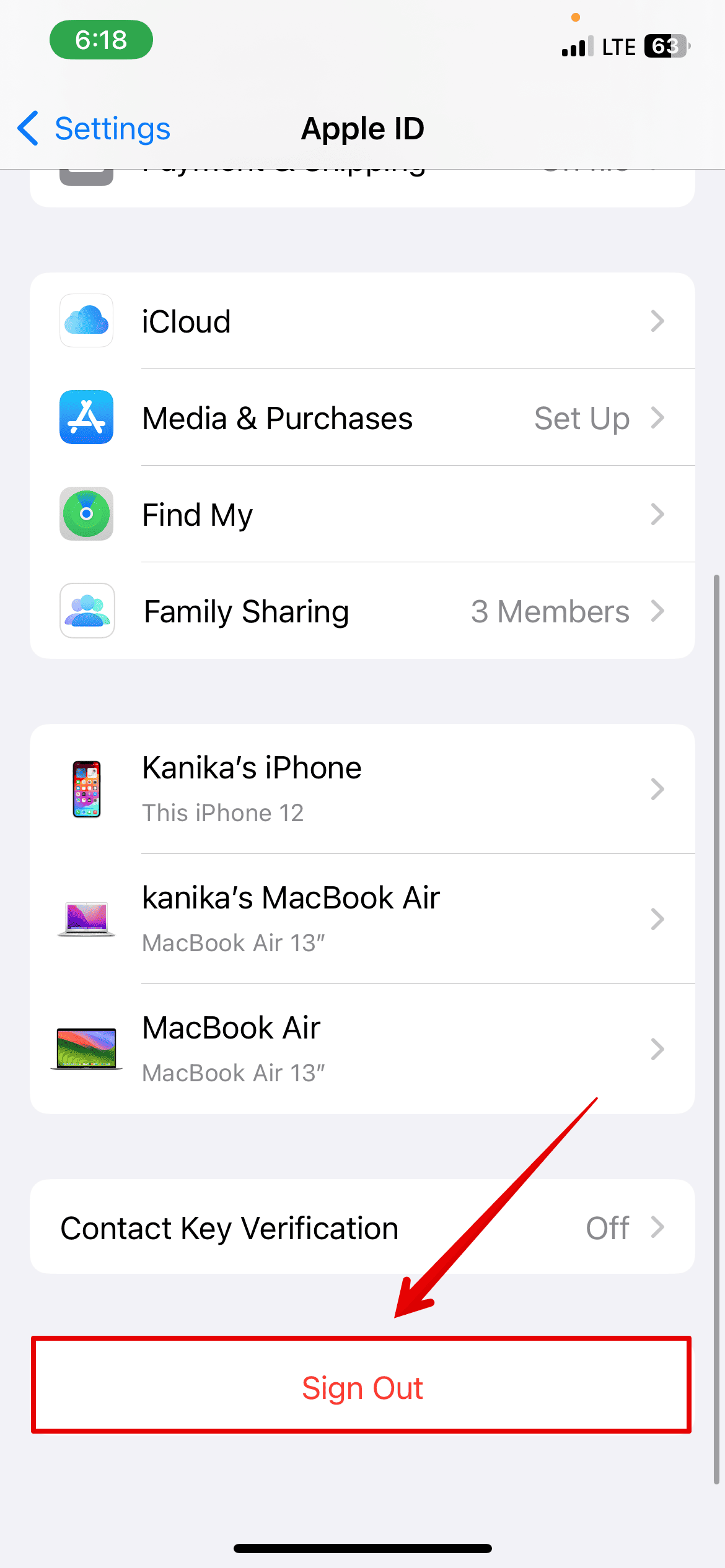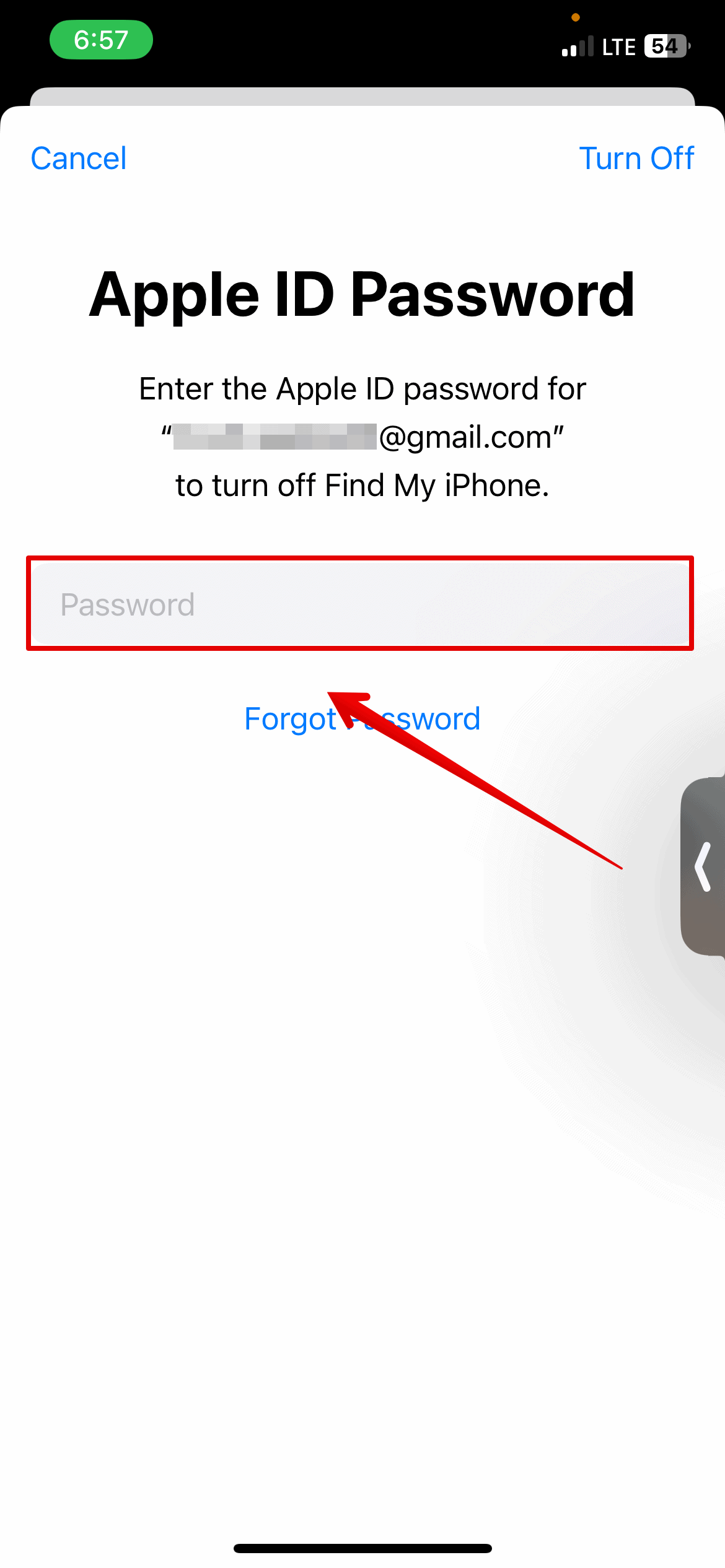Общий доступ к Apple Fitness не работает? Вот как исправить
Общий доступ к Apple Fitness не работает? Хотя эта функция — отличный способ оставаться на связи с друзьями и семьей, оставаясь при этом активными, она может расстраивать, если она не работает должным образом. Итак, я создал это обширное руководство, которое поможет вам исправить ошибку со всеми возможными решениями, перечисленными ниже.
Как исправить Apple Fitness Sharing не работает
От обновления iOS и watchOS до проверки настроек обмена данными о фитнесе — мы расскажем все, что вам нужно знать, чтобы решить эту проблему.
1. Обновите iOS и watchOS.
Ваш iPhone и Apple Watch необходимо обновить до последней версии, чтобы совместное использование Apple Fitness работало эффективно. Обновления программного обеспечения могут решить любые проблемы совместимости, которые могут вызывать эту ошибку. Новые обновления часто включают исправления ошибок и улучшения, которые могут помочь решить проблемы с этой функцией.
Вот как вы можете это сделать.
Обновить iOS
- Открыть Настройки и пойти в Общий.
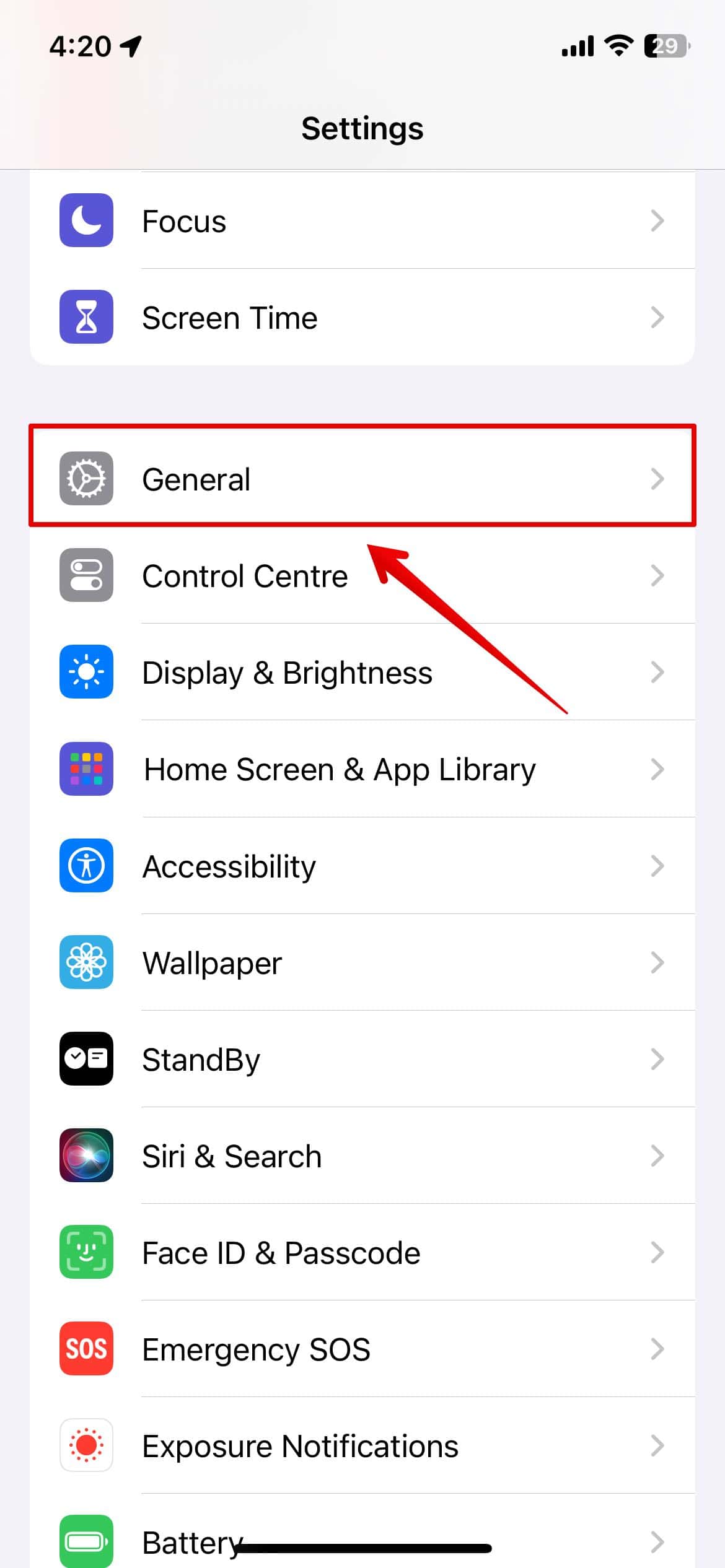
- Нажать на Обновление программного обеспечения

- Подождите, пока система проверит наличие обновлений, и выберите Скачать или Установить.
Процесс может занять несколько минут. После этого вы можете перейти и обновить свои Apple Watch.
Обновить watchOS
- Убедитесь, что часы подключены к Wi-Fi.
- Затем откройте Настройки приложение.
- Нажать на Общий
- Выбирать Обновление программного обеспечения

Подождите несколько секунд, а затем установите обновление, если оно доступно. Проверьте, работает ли функция обмена сейчас.
2. Проверьте настройки обмена данными о фитнесе.
Если обновление устройств не решает проблему, вам следует перепроверить настройки общего доступа в приложении «Фитнес». Попробуйте добавить друга еще раз и проверьте, принял ли он приглашение.
Проверка этих настроек гарантирует, что функция настроена правильно и готова к использованию. Вот как вы можете настроить общий доступ к Apple Fitness.
- Откройте приложение «Фитнес» на своем iPhone.
- Нажмите на Совместное использование меню ниже.
- Проверьте, добавлен ли ваш друг. Если нет, давайте добавим друга сейчас.
- Нажмите на значок учетной записи в правом верхнем углу.

- Тогда выбирай Пригласить друга.

- Выберите друга, которого хотите добавить, и нажмите на него. Отправлять.

Только после того, как друг примет ваше приглашение, вы сможете отслеживать его физическую активность. Кроме того, вам необходимо стабильное подключение к Интернету, чтобы получать обновления о деятельности вашего друга.
3. Отключите и повторно подключите Apple Watch.
Теперь, когда вы также проверили настройки общего доступа к приложению «Фитнес» на своем устройстве, и они по-прежнему не работают, вы можете отключить и повторно подключить свои Apple Watch. Этот процесс может сбросить соединение между вашими устройствами и потенциально устранить любые основные проблемы.
Вот шаги, которым вы можете следовать.
Отключить Apple Watch
- Откройте приложение Apple Watch на своем iPhone.
- Идти к Мои часы вкладку и выберите «Все часы».

- Здесь найдите свои часы и нажмите на значок я икона.
- Выбирать Отсоедините Apple Watch.

- Выбирать Отсоединить еще раз для подтверждения.
Как только часы будут отключены и все содержимое будет удалено, вы получите возможность снова выполнить сопряжение часов.
Выполните сопряжение Apple Watch
- Убедитесь, что Bluetooth включен и iPhone подключен к Wi-Fi.
- Возьмите с собой часы, закройте iPhone и подождите, пока на экране не появится надпись «Используйте iPhone для настройки этих Apple Watch».
- Затем нажмите на Продолжать.

- Держите экран Apple Watch перед видоискателем вашего iPhone.

- Ваши часы теперь сопряжены.
- Восстановите резервную копию сейчас или вы можете настроить ее как новую.
Теперь вы можете открыть приложение «Фитнес» и снова настроить все, чтобы делиться занятиями с друзьями и семьей.
4. Принудительно перезагрузите ваши устройства
После вышеупомянутых решений ваш iPhone и Apple Watch могли быть перезагружены несколько раз. Однако, если приложение «Фитнес» по-прежнему не работает должным образом, необходимо принудительно перезагрузить устройства.
Вот как вы можете это сделать.
Принудительно перезагрузить iPhone
- Нажмите и отпустите кнопку увеличения громкости.
- Нажмите и отпустите кнопку уменьшения громкости.
- Затем нажмите и удерживайте кнопку питания сбоку.

- Продолжайте удерживать, пока iPhone не выключится и на экране не появится логотип Apple.
- Затем отпустите его. iPhone теперь перезагрузится.
Принудительный перезапуск Apple Watch
- Нажмите и удерживайте цифровую корону и боковую кнопку на Apple Watch.
- Отпустите его, когда увидите логотип Apple на экране.

Оба устройства были вынуждены перезагрузиться. Это должно исправить все ошибки в вашем приложении Fitness.
5. Проверьте Apple ID
Для правильной работы обмена данными о фитнесе необходимо убедиться, что вы вошли в систему с правильным Apple ID на своем iPhone и Apple Watch. Вот как вы можете проверить оба устройства.
- Открой Настройки приложение и нажмите на свое имя.

- Проверьте Apple ID под своим именем.

Выполните те же действия, что и выше, на Apple Watch.
6. Выйдите из iCloud и войдите снова.
Еще один важный шаг для обеспечения правильной синхронизации приложения Fitness между вашим iPhone и Apple Watch — убедиться, что вы вошли в свой iCloud. Из-за определенных ошибок в iCloud приложение «Фитнес» может реагировать неэффективно. Следовательно, вы можете выйти из iCloud, а затем снова войти в систему, чтобы обновить настройки iCloud.
Вот как вы можете это сделать.
- Открыть Настройки на вашем iPhone и нажмите на свое имя.
- Прокрутите вниз и выберите Выход.

- Введите пароль Apple ID.

- Затем выберите данные, копию которых вы хотите сохранить на своем устройстве.
- Нажать на Выход.
- Выберите Выход еще раз для подтверждения.
Теперь вы можете снова войти в систему, открыв приложение «Настройки» и следуя инструкциям на экране.
7. Обратитесь в службу поддержки Apple.
Наконец, если шаги, упомянутые выше, не работают, вы можете поговорить с Поддержка Apple через чат. Они диагностируют проблему и помогут вам выполнить некоторые действия по устранению неполадок. Сообщите им обо всех шагах по устранению неполадок, которые вы уже попробовали.